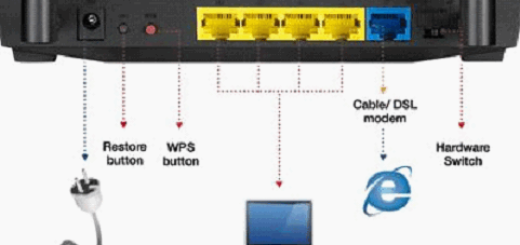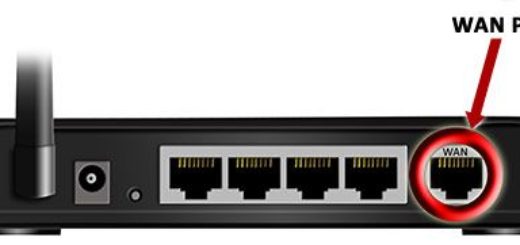Как изменить канал на Wi-Fi роутере?
Содержание
Давайте определимся, что такое «канал» в роутере, зачем он нужен и зачем его менять? Канал — это «подчастота» основной частоты 2,4 ГГц на которой работают Wi-Fi роутеры. Частота 2,4 ГГц делится на 11-14 каналов в зависимости от страны. В настройках роутера можно устанавливать канал, на котором будет работать Wi-Fi сеть. В маршрутизаторах, которые продаются во Франции — 13 каналов. Но, например, в устройствах для США 11 каналов.
Зачем изменять канал на Wi-Fi роутере?
Есть 2 роутера, сигнал которых пересекается и работает на одном и том же канале, то в работе беспроводных Wi-Fi сетей могут возникать самые разные ошибки, обрыв соединения с маршрутизатором, низкая скорость интернета и куча самых различных и труднодиагностируемых проблем.
Бывают ситуации, когда интернет работает на устройстве, только когда находится вблизи от роутера, в пределах комнаты. Но если отойти дальше, то подключение сохраняется, однако интернет не работает. Возможно в помещении уже столько сетей, что свободных каналов просто нет. И одна из wifiбеспроводных сетей работает на аналогичной частоте, что и Ваш роутер. Отсюда и появляется низкая скорость, нестабильное соединение и т. п.
В роутерах TP-Link по умолчанию установлен выбор канала в положение Auto. Т.е. роутер самостоятельно будет занимать свободный канал и им пользоваться. На остальных роутерах, канал может быть задан случайно, например, в популярных роутерах D-Link по умолчанию установлен канал 7. Поэтому если у Вас по соседству появится Длинк, то возможно он будет работать на аналогичном канале, если будут сохранены настройки по умолчанию.
Какой канал установить в роутере?
Если у Вас поблизости нет большого количества Wi-Fi сетей, то Вы можете не беспокоиться о смене канала и установить любой по желанию.
В противном случае, если у Вас вблизи много сетей и все 13 каналов заполнены, то советуем установить автоматический поиск и выбор свободного канала.
Изменяем канал на маршрутизаторе
Почему и в каком случае нужно менять канал для беспроводной вай-фай сети мы разобрались, давайте посмотрим как это сделать?
Настройка канала на роутерах TP-Link
Входим в административную панель управления роутером. Адрес, обычно это 192.168.0.1 или 192.168.1.1. Логин и пароль, по умолчанию, admin и admin для входа в настройки можно посмотреть снизу роутера, они наклеены на его дне.
Переходим на вкладку Wireless. И напротив пункта Channel устанавливаем нужное значение.
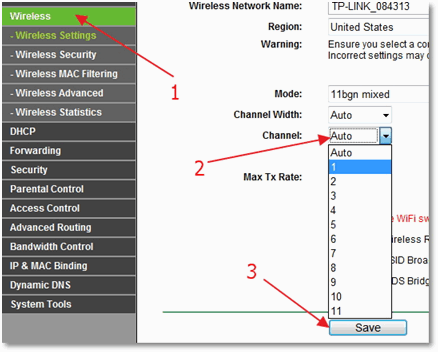
Для сохранения настроек нажмите кнопку «Save» и перезагрузите роутер. Это можно сделать с помощью панели управления, через пункт System Tools — Reboot, кнопка «Reboot».
Настройка канала на роутерах D-Link
В панели управления роутером, открываем меню Setup – Wireless Setup. Если нужно, что бы роутер сам выбирал свободный канал, то нужно установить флажок напротив пункта Enable Auto Channel Selection. Что бы выбрать какой-то определенный канал, то необходимо убрать галочку напротив этого пункта и указать нужный номер канала напротив Wireless Channel.
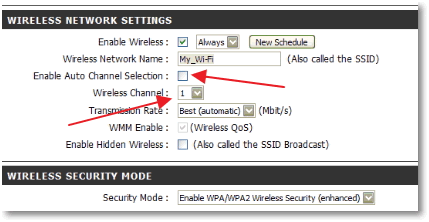
Сохраните настройки нажав на кнопку «Save Settings».
Если нужно поменять канал на другом роутере, то как правило алгоритм действий примерно одинаковый.